一篇文章教你学会3D建模和渲染 反正我是信了
发布时间:2023-12-05 22:26:06 浏览量:309次
平常大家需要学习3D设计,基本上都是通过网上教程,这些教程多以视频为主,因为3D的可操作性非常强,只有在动态的视频上才能完整展示并教学。
但是也有这样或那样的原因,很多小伙伴并不能通过视频学习,那有没有其他的途经学习呢?
当然有,只要把步骤分解得足够仔细,图文也能快速学习3D建模和渲染,以接头零件为例,今天就带来一篇这样的图文,将整个设计过程完整地呈现,非常详细,希望大家先收藏好漫漫看,首先我们要来明确一下学习的内容大纲。
3D软件:中望3D2019版
1、目的
本课程的目的是绘制一款接头零件,除了学习到常规零件建模设计之外,还能够学习到参数化功能,孔功能,杆状体,布尔运算等多种建模方式在零件设计中的运用。
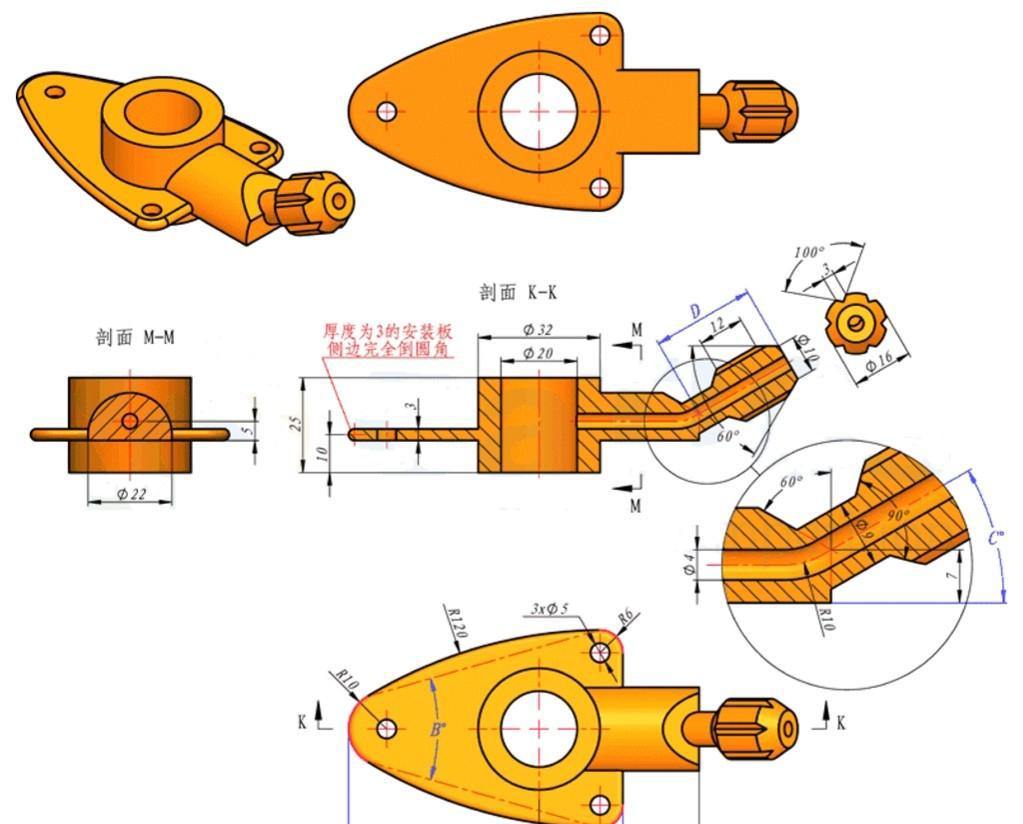
当然,还少不了运用中望3D的视觉样式进行渲染和使用专业渲染软件KeyShot进行渲染。

2、设计过程—零件建模
第1步:新建一个名称为接头的零件
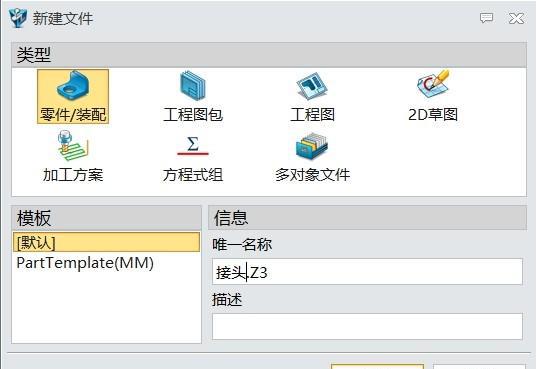
第2步:保存文件名为接头

第3步:使用方程式管理器,输入变量参数A=72mm,B=32deg,C=30deg,D=27mm,注意各个变量的单位

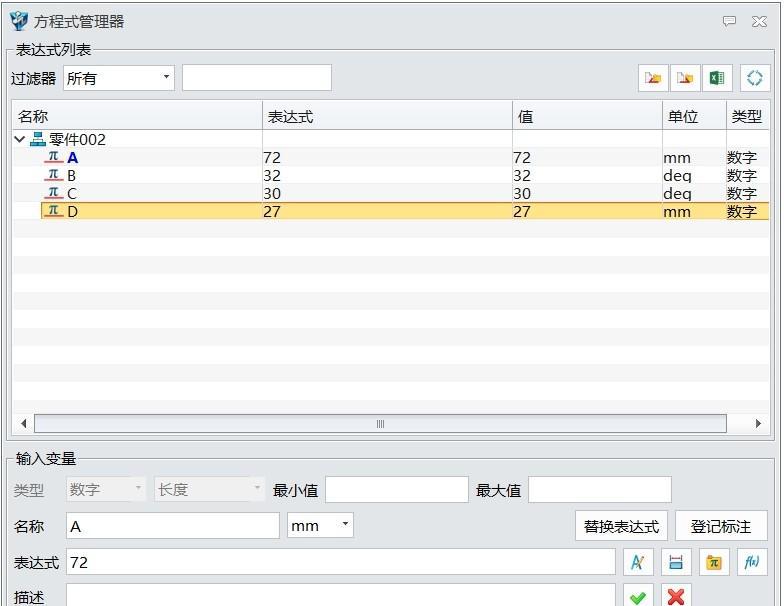
第4步:使用造型页面下的草图,在XY工作平面上创建下面草图


第5步:使用拉伸对上步草图进行拉伸,拉伸类型为对称,结束点为1.5mm
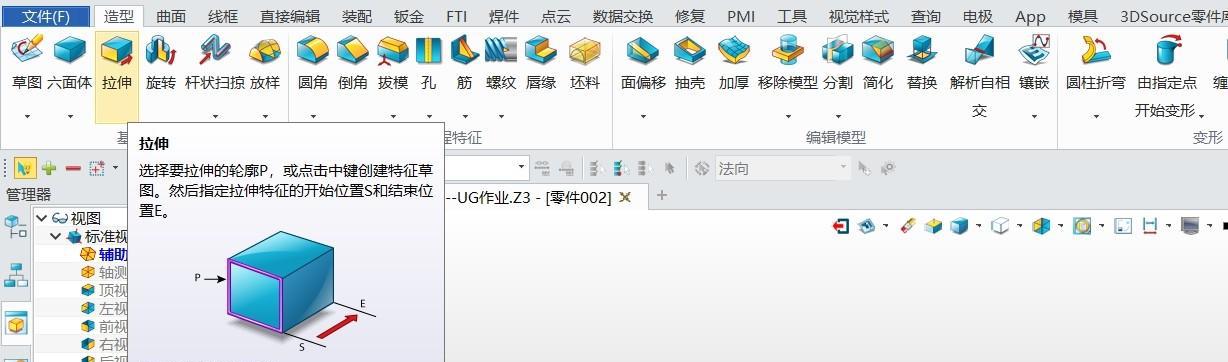
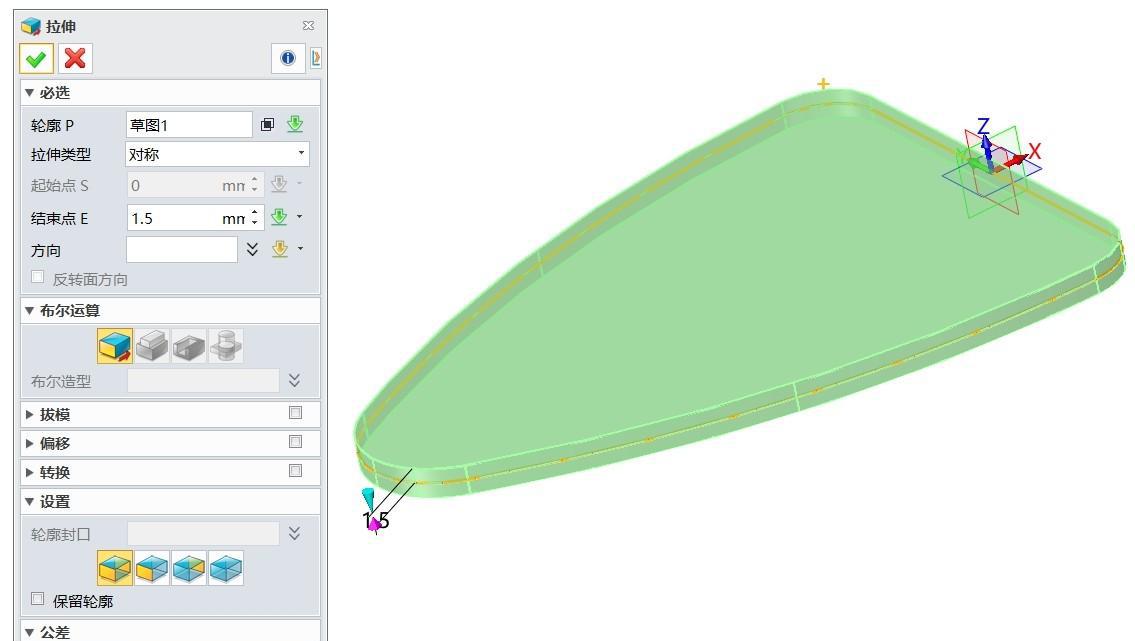
第6步:使用造型页面下的草图,在XY工作平面上创建下面草图
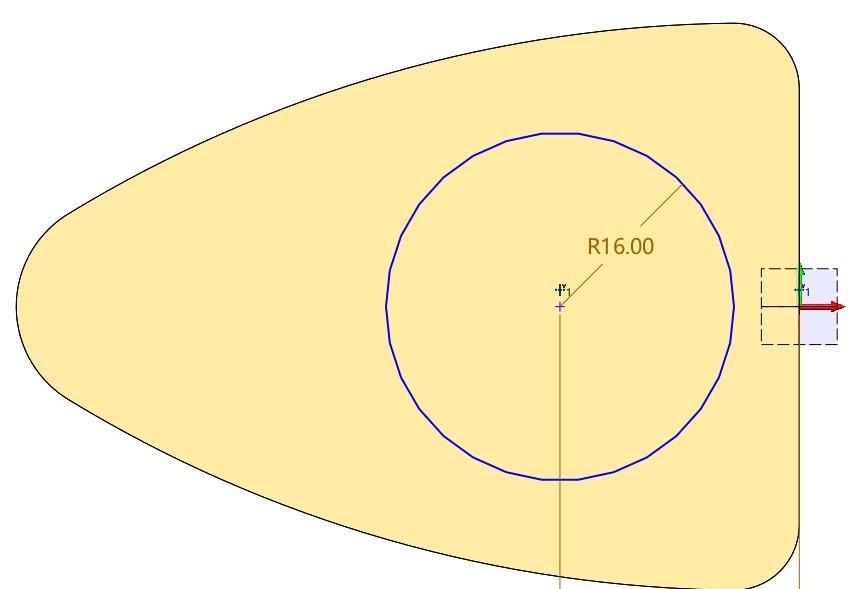
第7步:拾取上步草图进行拉伸,拉伸类型为2边,起始点为-10mm,结束点为15mm,布尔运算为加运算
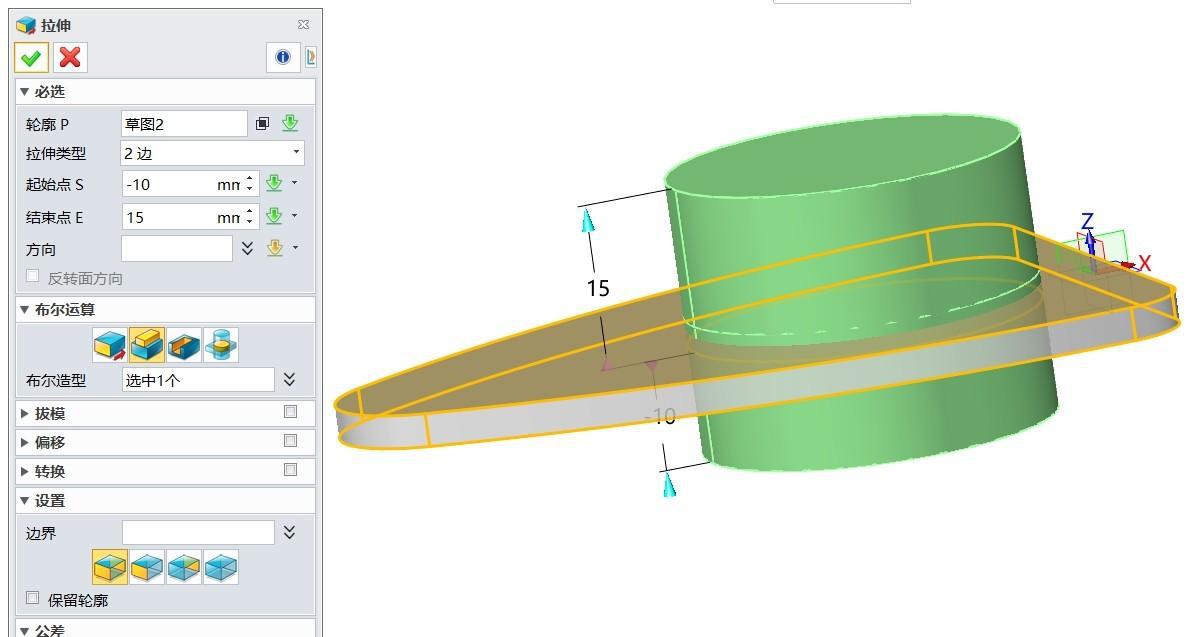
第8步:使用造型页面下的草图,在YZ工作平面上创建下面草图
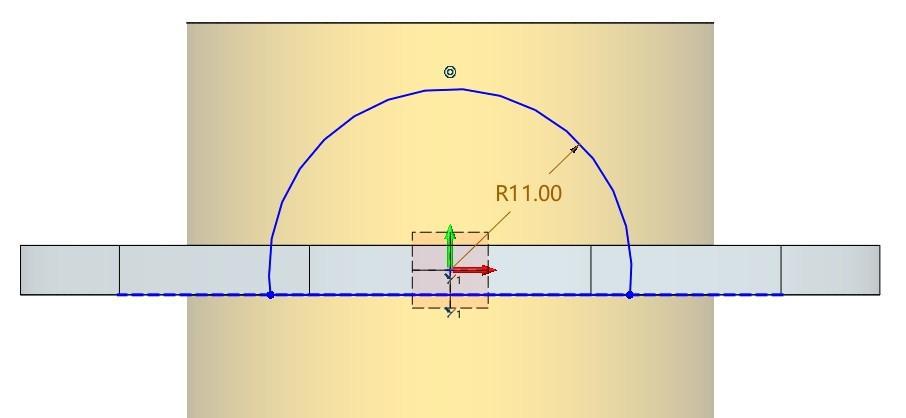
第9步:拾取上步草图进行拉伸,拉伸类型为2边,起始点为-22mm,结束点为20mm,布尔运算为加运算
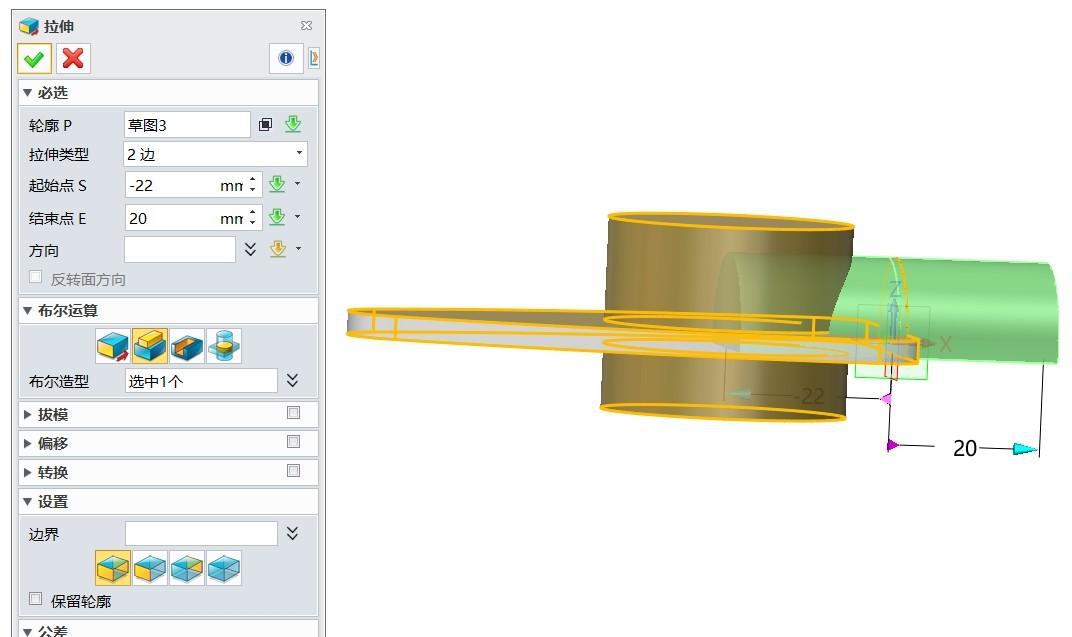
第10步:使用造型页面下的草图,在XZ工作平面上创建下面草图
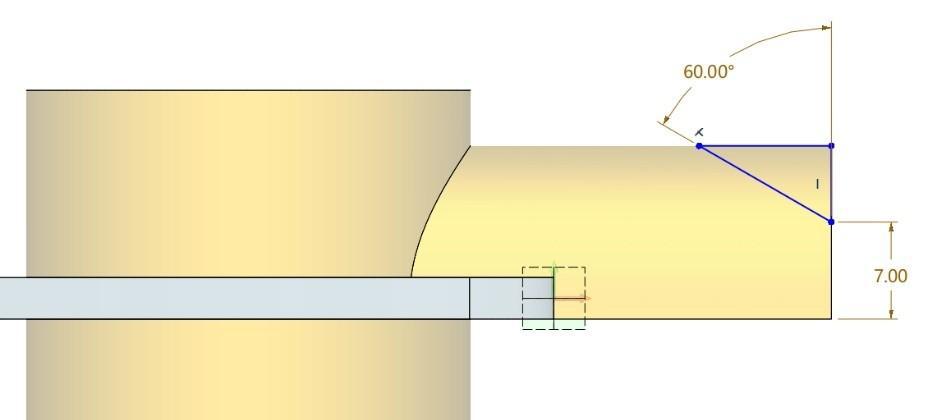
第11步:拾取上步草图进行拉伸,拉伸类型为对称,结束点选择穿过所有,布尔运算为减运算
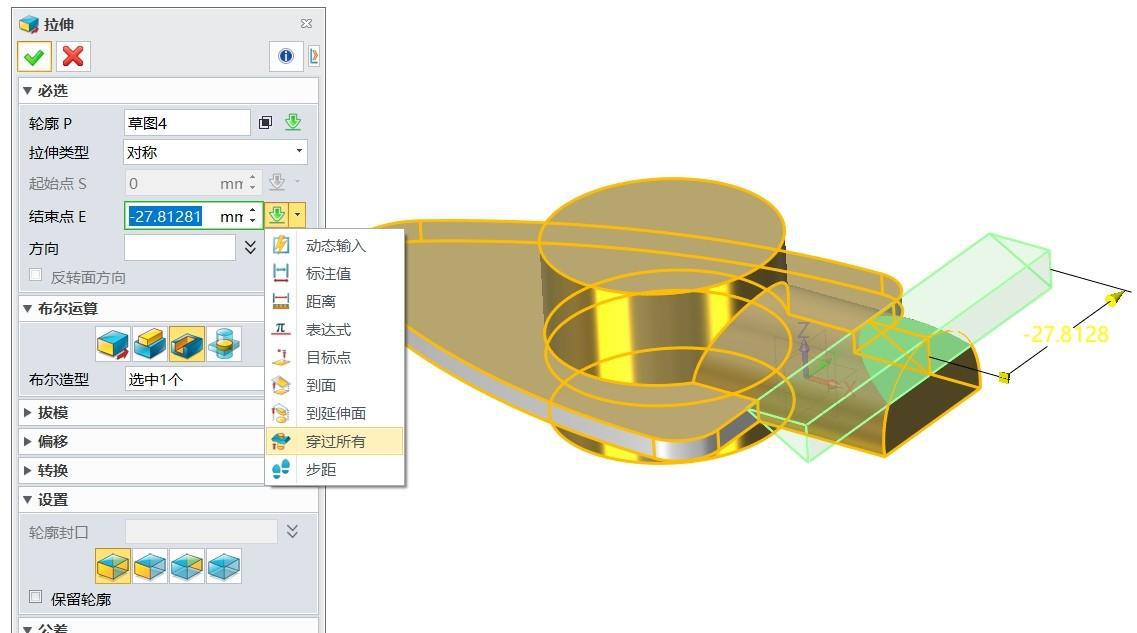
第12步:使用造型页面下的草图,在XZ工作平面上创建下面草图

第13步:拾取上步草图进行旋转,旋转类型为2边,起始角度为0,结束角度为360,布尔运算为加运算


第14步:在旋转后生成的端面上绘制下面草图

第15步:拾取上步草图进行拉伸,拉伸类型为1边,结束点选择到面,面选择拉伸的终止面,布尔运算为减运算
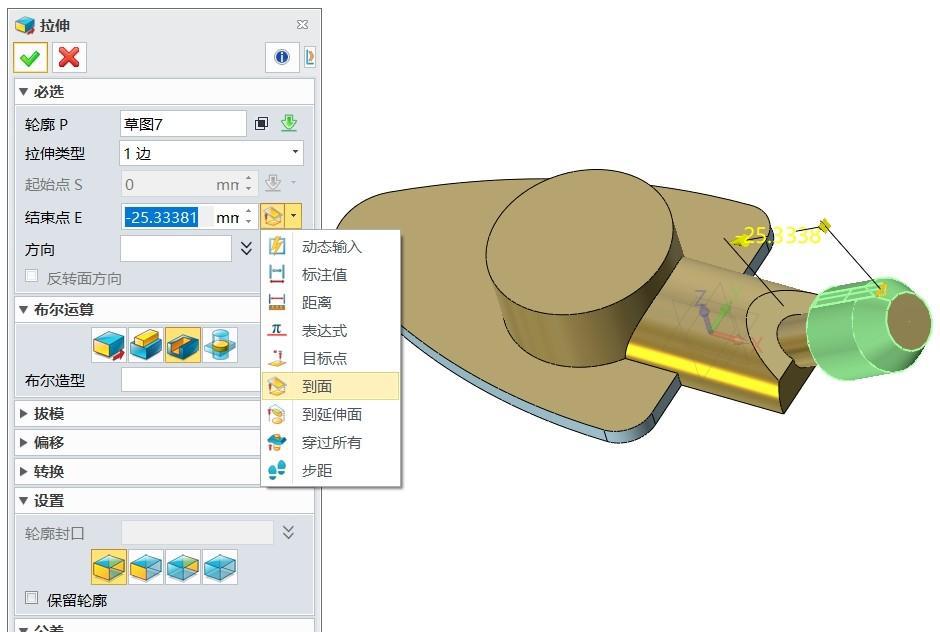
第16步:使用阵列特征,对上部拉伸切除的部分进行圆形阵列,方向为旋转台中心,数目为6,角度为60

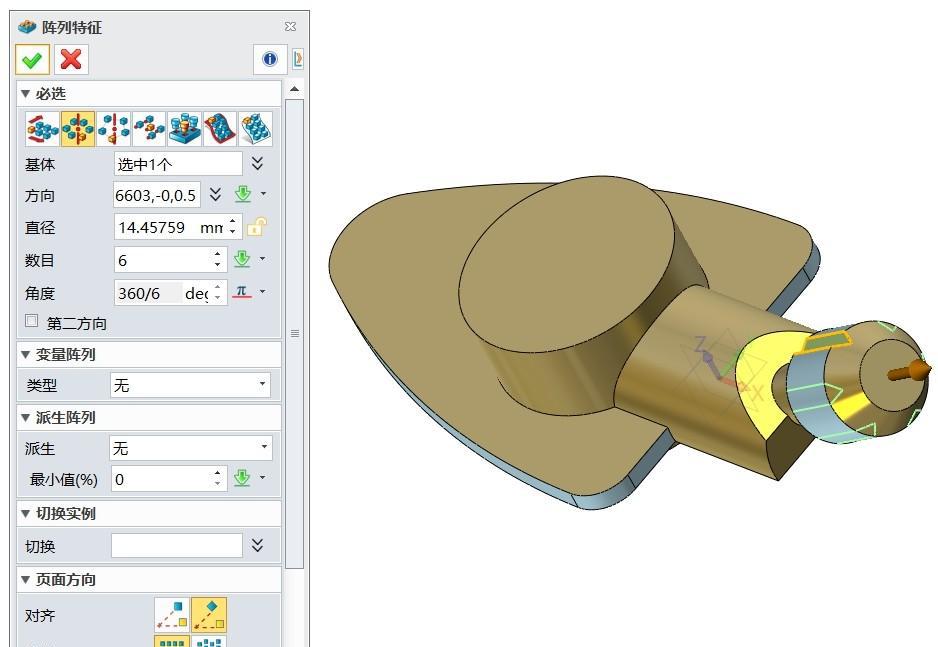
第17步:使用孔,类型为常规孔,直径为5mm,位置选择曲率中心,即选择孔同心的曲线中心点,布尔运算为移除


继续使用孔,类型为常规孔,直径为20mm,位置选择曲率中心,结束端可选择终止面或者通孔,布尔运算为移除。
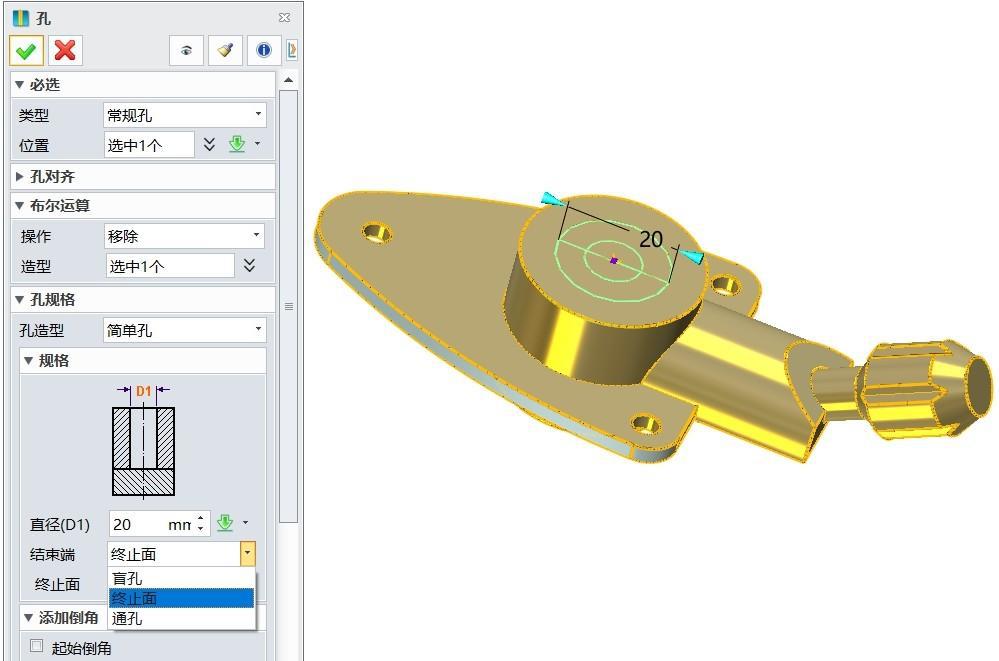
第18步:使用造型页面下的草图,在XZ工作平面上创建下面草图,注意在线框模式下绘图
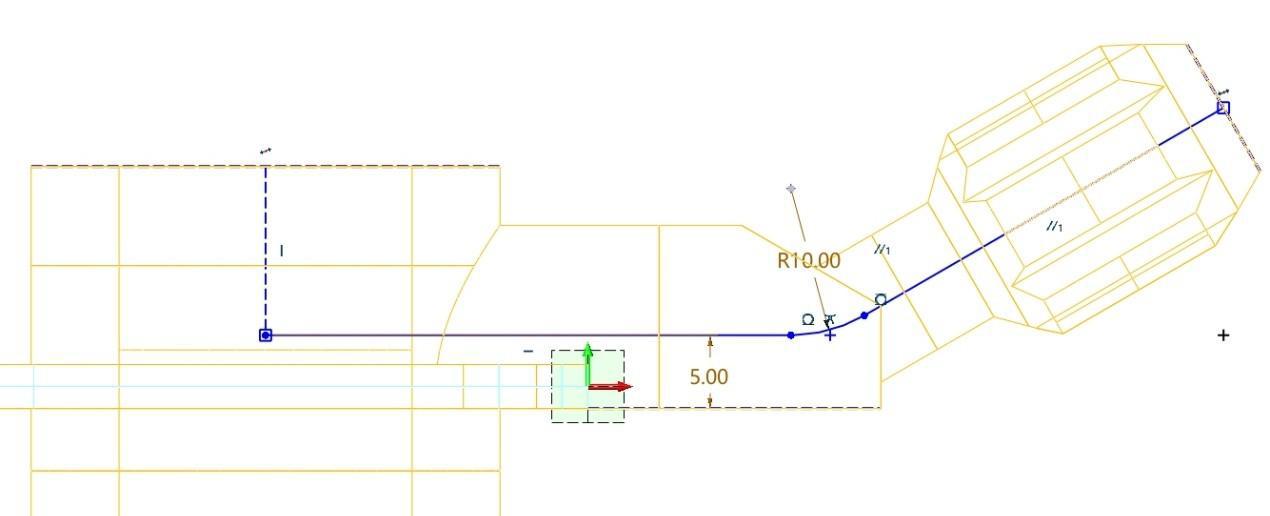
第19步:拾取上步草图进行杆状扫掠,直径为4mm,内直径为0

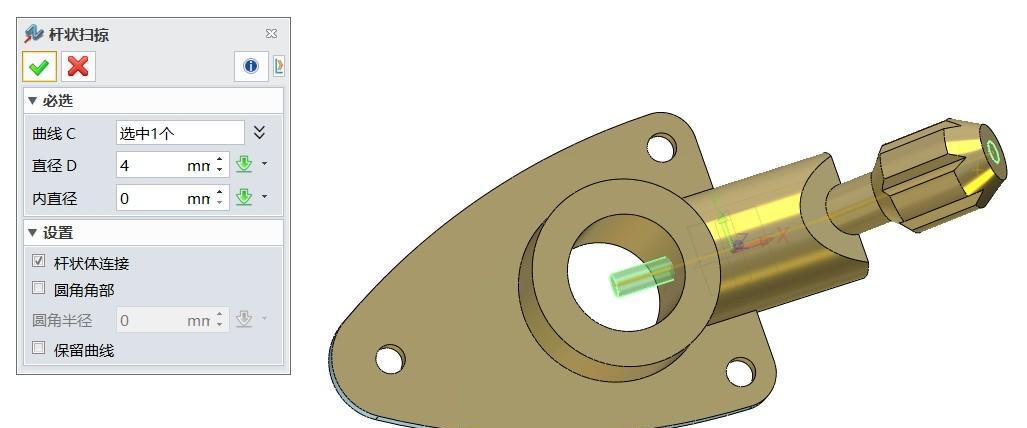
第20步:使用移除模型,基体为前面绘制的模型,移除杆状扫掠生成的杆模型

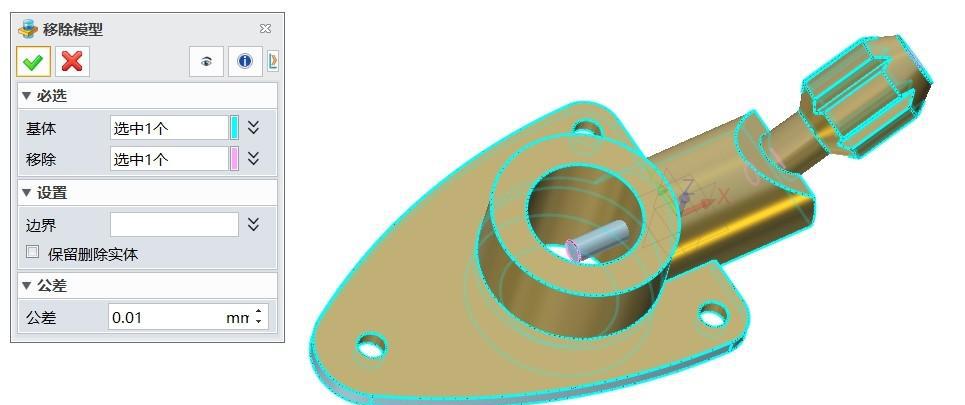
第21步:使用圆角,对下图中所选的边进行倒圆角,半径为1.5mm

3、渲染
第22步: 添加金属金材质,这样模型会有更接近金材质的色彩
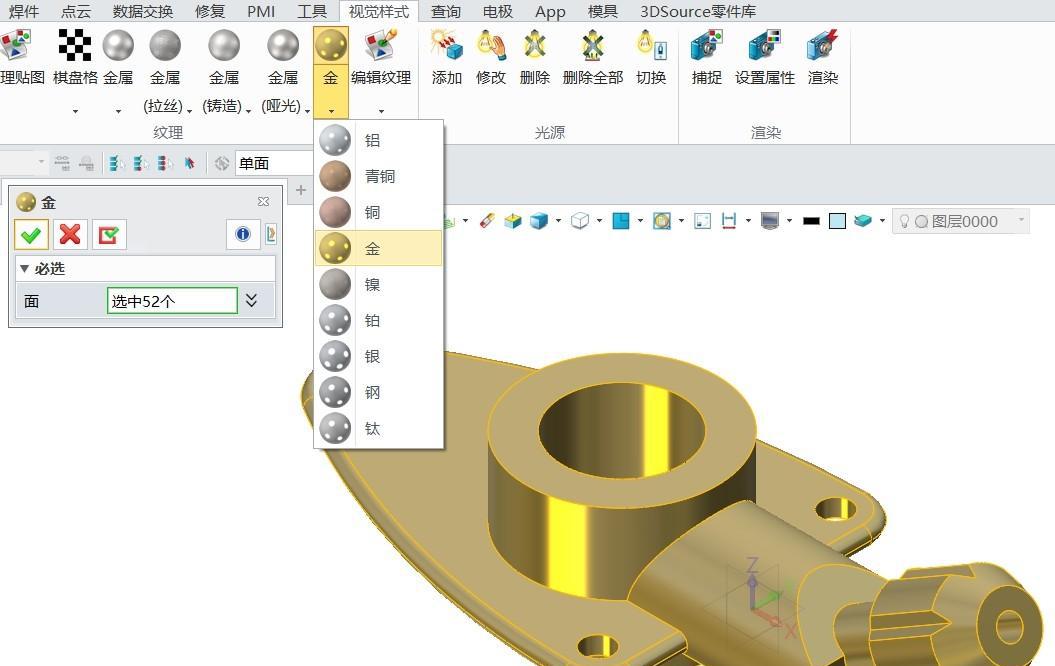
第23步:在三维环境,进入KeyShot

第24步:添加材质
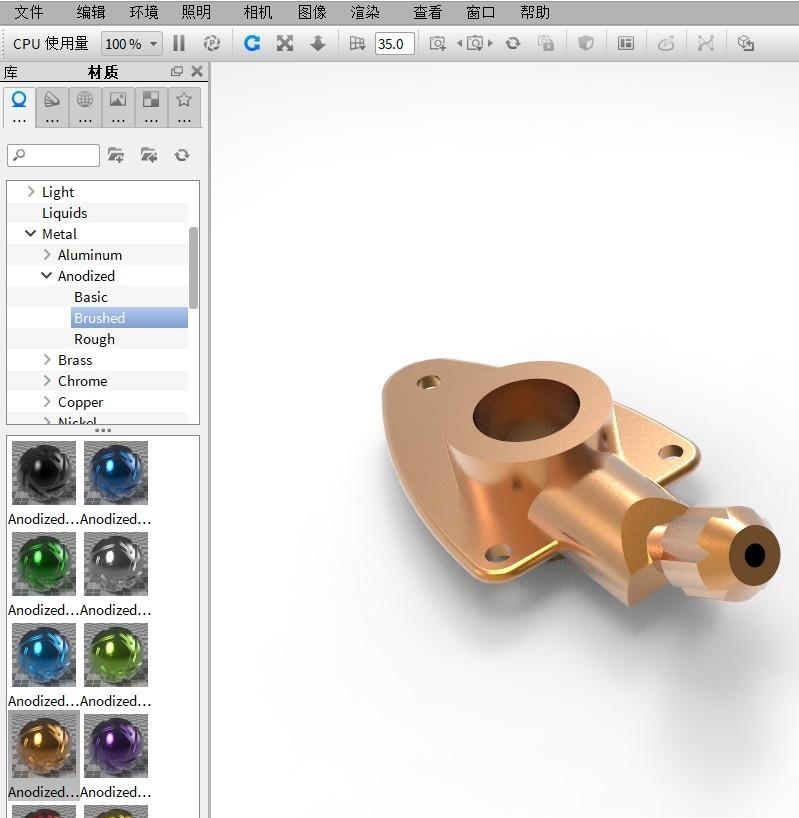
第25步: 完成渲染,课程到此结束。
热门资讯
-
游戏中玩家将面临武侠人生的挣扎抉择,战或降?杀或放?每个抉定都将触发更多爱恨纠葛的精彩奇遇。《天命奇御》具有多线剧情多结局,不限主线发展,高自由...
-
游戏特效是游戏中非常重要的一部分,它可以让玩家感受到更加真实的游戏体验。而酷炫的游戏特效则是让玩家印象深刻的特效,下面我们就来探讨一下酷炫的...
-
本文将介绍3d建模需要学习什么。一、3D场景模型方面:1、软件基础3Dmax/Maya建模基础(二选其一,都会更好);ZBrush雕刻基础;Marvelous Designer基础;硬...
-
比如,知乎上有一个挺多人关注的问题,叫“想要自己做一款游戏,需要学习哪些... 既然想要自己开发游戏,我就假定我们已经拥有了游戏设计能力。 然后我们...
-
当然有,只要把步骤分解得足够仔细,图文也能快速学习3D建模和渲染,以接头零件为例,今天就带来一篇这样的图文,将整个设计过程完整地呈现,非常详细,希望...
-
首先你想学3D建模是为了什么? 转行换工作(打算后面从事这个行业):如果你是打算后面从事这个行业,那么最好的建议就是不要自学,报个班学习,有效率地学...
-
纽约大学游戏设计MFA Game Design 是开设在Tisch艺术学院下的GAME CENTER,为期两年的游戏设计美术硕士学位,学生学习先进的批判性知识背景下的游戏设...
-
有前景的专业供大家参考:随着时代的不断变迁和科技的快速发展,许多专业领... 游戏设计与开发:游戏行业已经成为一个庞大的产业,对游戏设计与开发专业人...
-
9. 你的传说皮肤特效为什么总差点意思?明白这一点你的钱才没白花
毕竟王者荣耀作为一款竞技游戏,主要的营收方式就是皮肤出售,皮肤所携带的... 不过所有的皮肤都会携带自己的特效,而皮肤的品质越高,皮肤的特效越华丽。...
-
10. 运行UE5的最佳配置推荐,不同场景下UE5的不同配置需求
尽管据说虚幻引擎 5 通常可以与可以充分运行虚幻引擎 4 的机器正常工作,但必须注意的是,虚幻引擎 5 的新 Nanite 或 Lumen 等新功能需要更高的 GPU 能...
最新文章

 火星网校
火星网校




